極光PDF閱讀器文字怎麼擦除 極光PDF閱讀器文字擦除方法
- WBOYWBOYWBOYWBOYWBOYWBOYWBOYWBOYWBOYWBOYWBOYWBOYWB原創
- 2024-06-03 17:42:13868瀏覽
極光PDF閱讀器是一款功能強大的閱讀器,但很多人不知道如何使用它的文字擦除功能。本文將介紹極光PDF閱讀器文字擦除的方法,幫助您輕鬆擦除PDF中的文字內容。
首先,我們在電腦上開啟極光PDF閱讀器。點選選單中的開啟。

接著,在對話方塊中點選要開啟的檔案後,再點選開啟按鈕。

點選選單中的編輯按鈕。

點選選單中的擦除按鈕。

最後,選取要擦除的文字,這樣選取部分就被擦除了。
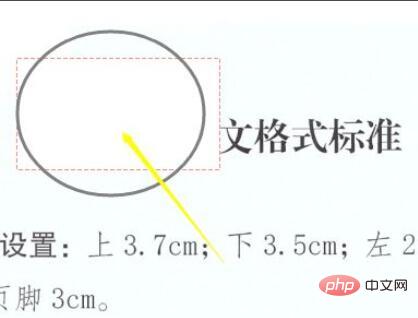 #
#
以上是極光PDF閱讀器文字怎麼擦除 極光PDF閱讀器文字擦除方法的詳細內容。更多資訊請關注PHP中文網其他相關文章!
陳述:
本文內容由網友自願投稿,版權歸原作者所有。本站不承擔相應的法律責任。如發現涉嫌抄襲或侵權的內容,請聯絡admin@php.cn

